
コンピュータを長期間使用していると、デフォルトのマウス ポインタ パターンに飽きてしまうことがあります。それでは、win11 のマウス ポインタ パターンを変更するにはどうすればよいでしょうか?実際には、コントロール パネルでマウス オプションを開くだけです。
1. まず、コンピューターのデスクトップにある [コントロール パネル] アイコンをクリックして開きます。

2. 次に、右上隅をクリックして表示モードを「大きいアイコン」オプションに変更します。
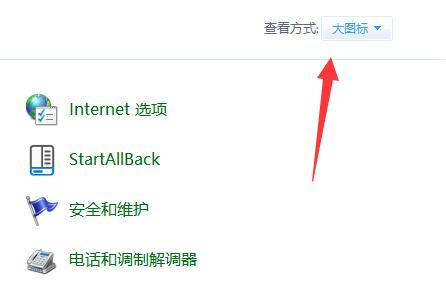
3. 次に、「マウス」設定ボタンをクリックして開きます。
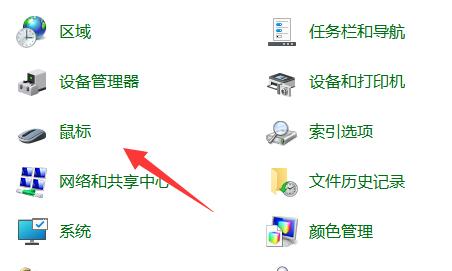
4. 次に、クリックして上の [ポインター] タブに入り、マウス ポインターを変更できます。
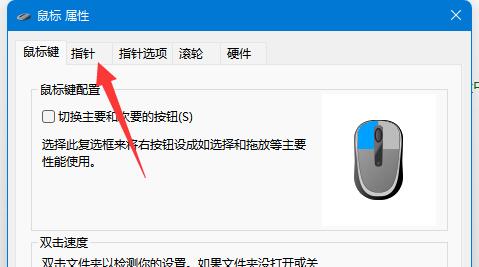
5. カスタム画像を変更する場合は、右下隅の [参照] をクリックし、ローカル画像をクリックして見つけます。
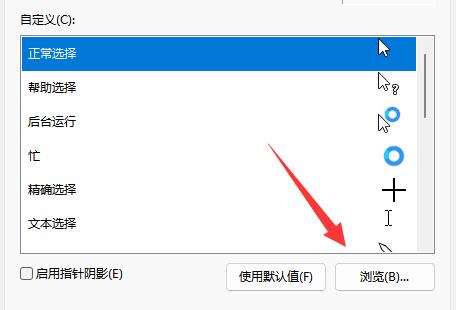
以上がwin11でマウスポインターのパターンを変更する方法の詳細内容です。詳細については、PHP 中国語 Web サイトの他の関連記事を参照してください。